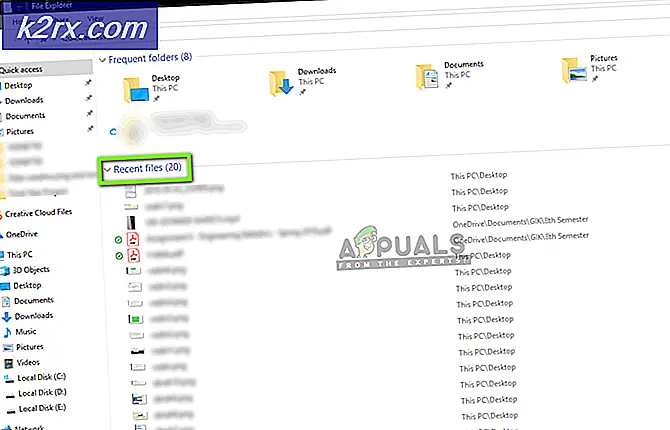Làm thế nào để sửa mã lỗi ứng dụng Twitch 995f9a12 trên Xbox One?
Một số người dùng đang gặp phải Lỗi 995f9a12 mã khi họ đang cố gắng truy cập vào Ứng dụng Twitch từ bảng điều khiển Xbox One. Vấn đề này cụ thể đối với Xbox One, vì những người dùng bị ảnh hưởng đang báo cáo rằng lỗi tương tự không xảy ra khi họ cố gắng sử dụng ứng dụng Twitch từ một nền tảng khác (PC, thiết bị di động, v.v.).
Trong một số trường hợp, lỗi cụ thể này có thể xảy ra do khóa Luồng hiện được gán cho tài khoản Twitch của bạn không nhất quán. Trong trường hợp này, đặt lại nó sẽ cho phép bạn giải quyết vấn đề.
Tuy nhiên, một số người dùng đã báo cáo rằng họ chỉ sửa được lỗi Lỗi 995f9a12sau khi họ truy cập tài khoản Twitch của mình từ PC và ngắt kết nối Tích hợp Xbox One. Sau khi làm như vậy và đăng nhập lại từ bảng điều khiển Xbox One, sự cố đã được giải quyết.
Sự không nhất quán của mạng được tạo điều kiện bởi địa chỉ MAC thay thế cũng có thể gây ra sự cố này. Nếu tình huống này có thể áp dụng, bạn có thể giải quyết vấn đề này bằng cách xóa địa chỉ MAC khỏi cài đặt Mạng Xbox One của mình.
Nếu mọi thứ khác không thành công, bạn có thể thực hiện quy trình lặp lại năng lượng trên bảng điều khiển Xbox one của mình. Điều này sẽ giúp bạn giải quyết phần lớn các vấn đề bắt nguồn từ sự không nhất quán của phần mềm hoặc phần sụn.
Phương pháp 1: Đặt lại Khóa luồng Twitch
Hãy nhớ rằng để có thể phát trực tiếp bằng nền tảng Twitch, bạn sẽ cần một Khóa phát trực tiếp duy nhất cho tài khoản của mình. Điều này có thể dễ dàng tìm thấy trên trang tổng quan của bạn.
Tuy nhiên, ứng dụng Xbox One Twitch yêu cầu phím phát trực tiếp theo mặc định (ngay cả khi bạn không có ý định phát trực tuyến). Nhưng hóa ra, các khóa Luồng được chỉ định tự động có xu hướng bị hỏng, kết thúc là kích hoạt Lỗi 995f9a12 mã.
Nếu trường hợp này có thể áp dụng, bạn sẽ có thể giải quyết vấn đề này bằng cách đặt lại khóa Luồng bằng cách truy cập trang web chính thức của Twitch.tv. Sau khi bạn quản lý để thực hiện việc này, đăng nhập lại vào lỗi Xbox One Twitch sẽ cho phép bạn giải quyết vấn đề.
Dưới đây là hướng dẫn nhanh về cách đặt lại khóa Twitch Stream từ trang web chính thức:
- Mở trang web Twitch (tại đây) từ máy tính xách tay, máy tính hoặc thiết bị di động - Không sử dụng trình duyệt Xbox One mặc định.
- Tiếp theo, đăng nhập bằng cùng một tài khoản Twitch mà bạn đang cố gắng sử dụng trên bảng điều khiển Xbox One của mình.
- Khi bạn đã đăng nhập thành công, hãy nhấp vào Tài khoản biểu tượng (phần trên cùng bên phải của màn hình), sau đó chọn Cài đặt từ menu ngữ cảnh mới xuất hiện.
- Khi bạn đã ở bên trong Cài đặt trình đơn, nhấp vào Chanel và Video từ menu ngang.
- Bên trong Kênh menu cài đặt, đi tới Khóa và tùy chọn phát trực tiếp menu, tìm kiếm Luồng chính mục nhập chính và nhấp vào Cài lại nút liên kết với nó.
- Sau khi khóa Luồng được đặt lại, hãy đợi vài phút cho đến khi thay đổi được phổ biến.
- Quay lại bảng điều khiển Xbox One của bạn và thử đăng nhập lại bằng ứng dụng Twitch của bạn để xem sự cố hiện đã được giải quyết chưa.
Trong trường hợp bạn vẫn gặp phải Lỗi 995f9a12 , hãy chuyển xuống phần sửa chữa tiềm năng tiếp theo bên dưới.
Phương pháp 2: Thiết lập lại kết nối Xbox One
Hóa ra, bạn có thể sửa lỗi Lỗi 995f9a12 mã bằng cách đăng nhập vào Tài khoản Twitch từ PC / Mac và ngắt kết nối tích hợp Xbox One khỏi tab Kết nối. Như nhiều người dùng bị ảnh hưởng đã báo cáo, thao tác này sẽ khắc phục được lỗi nếu do một số loại sự cố bộ nhớ đệm gây ra. Sau khi kết nối lại, bạn sẽ không còn gặp phải lỗi tương tự khi cố khởi chạy ứng dụng Twitch trên Xbox One.
Dưới đây là hướng dẫn nhanh về cách ngắt kết nối Xbox One:
- Bắt đầu bằng cách truy cập trang web Twitch chính thức (đây) từ PC hoặc Mac.
- Đăng nhập bằng cùng một tài khoản Twitch mà bạn sử dụng trên bảng điều khiển Xbox One.
- Khi bạn đã đăng nhập thành công, hãy nhấp vào Tài khoản biểu tượng (phần trên cùng bên phải của màn hình), sau đó chọn Cài đặt từ menu ngữ cảnh mới xuất hiện.
- Khi bạn đã ở bên trong Cài đặt trình đơn, nhấp vào Kết nối tab từ menu ngang ở trên cùng.
- Bên trong Kết nối , cuộn qua danh sách các dịch vụ nơi Twitch tài khoản được tích hợp và tìm kiếm mục nhập được liên kết với Xbox One. Khi bạn nhìn thấy nó, hãy nhấp vào Ngắt kết nối được liên kết với mục nhập Xbox One.
- Tiếp theo, quay lại ứng dụng Xbox One Twitch của bạn và thử kết nối lại. Bạn sẽ không còn gặp phải vấn đề tương tự nữa.
Trong trường hợp giống nhau Lỗi 995f9a12 mã vẫn đang xảy ra, hãy chuyển xuống phần sửa chữa tiềm năng tiếp theo bên dưới.
Phương pháp 3: Xóa địa chỉ MAC thay thế
Hóa ra, Lỗi 995f9a12 mã cũng có thể xảy ra do địa chỉ MAC thay thế không đúng. Đây là một sự không nhất quán khá phổ biến thường xuất hiện nếu bạn có thói quen chuyển từ kết nối WiFi sang ethernet thường xuyên.
Nếu trường hợp này có thể áp dụng, bạn sẽ có thể khắc phục sự cố bằng cách truy cập menu Mạng và xóa địa chỉ MAC thay thế. Điều này sẽ hoạt động đối với những người dùng đang sử dụng ISP cung cấp IP động.
Dưới đây là hướng dẫn nhanh về cách xóa địa chỉ MAC thay thế khỏi Cài đặt menu của Xbox One:
- Khi bảng điều khiển của bạn được bật, hãy nhấn nút Xbox trên bộ điều khiển của bạn, sau đó truy cập vào Cài đặt biểu tượng từ menu hướng dẫn mới xuất hiện. Tiếp theo, truy cập vào Tất cả các thiết lập.
- Từ bên trong Cài đặt menu, truy cập vào Mạng lưới menu cài đặt.
- Từ Mạng lưới , truy cập vào Cài đặt nâng cao từ phía bên trái của màn hình.
- Với Cài đặt nâng cao menu đã chọn, chọn Địa chỉ MAC thay thế từ danh sách các tùy chọn có sẵn. Tiếp theo, nhấn vào Thông thoáng và xác nhận bằng cách chọn Khởi động lại để áp dụng các thay đổi.
- Sau khi quy trình hoàn tất, hãy thử đăng nhập lại bằng Twitch và xem sự cố hiện đã được giải quyết chưa.
Trong trường hợp giống nhau Lỗi 995f9a12sự cố vẫn đang xảy ra, hãy chuyển xuống phần sửa chữa tiềm năng tiếp theo bên dưới.
Phương pháp 4: Thực hiện quy trình chu trình nguồn
Nếu không có phương pháp nào dưới đây cho phép bạn giải quyết Lỗi 995f9a12,có thể vấn đề là do phần mềm hoặc phần mềm trục trặc.
Trong trường hợp có thể áp dụng tình huống này, bạn sẽ có thể khắc phục sự cố bằng cách thực hiện quy trình đạp xe. Thao tác này sẽ đảm bảo rằng các tụ điện được xả hết hoàn toàn, điều này sẽ giúp loại bỏ phần lớn các vấn đề có thể do dữ liệu được lưu trong bộ nhớ cache bị hỏng gây ra.
Dưới đây là hướng dẫn nhanh về cách thực hiện quy trình tăng tốc trên Xbox One:
- Từ bảng điều khiển chính, nhấn và giữ nút nguồn ở mặt trước của bảng điều khiển (không phải bộ điều khiển của bạn). Nhấn giữ nó trong khoảng 10 giây hoặc cho đến khi bạn thấy mặt trước Đèn LED ngừng nhấp nháy. Khi bạn thấy hành vi này xảy ra, hãy buông nút nguồn.
Ghi chú: Ngoài ra, bạn cũng có thể ngắt kết nối vật lý cáp nguồn khỏi ổ cắm điện để đảm bảo rằng các tụ điện đã được sạc đầy.
- Sau khi quy trình hoàn tất, hãy đợi một phút trước khi bật lại thiết bị. Trong chuỗi khởi động tiếp theo, hãy tìm hoạt ảnh khởi động ban đầu. Nếu bạn nhìn thấy nó, thì đó là xác nhận rằng quy trình lặp lại năng lượng đã thành công.
- Khi lần khởi động tiếp theo hoàn tất, hãy thử truy cập lại vào ứng dụng Twitch và xem liệu Lỗi 995f9a12.